新设备登录账户,如何验证?
摘要:当您更换新设备或长时间未登录账户时,为了账户安全,需要验证授权,以确保是您本人进行操作登录。具体的验证方式有手机验证、邮件验证或设备验证。具体验证方式,请根据页面显示选择并进行验证授权。 若您无法登录,可发送邮件至 service@okx.com,客服将会跟进协助,或点击以下人工客服按钮:
为了保障您的账户安全,如果您使用新设备或近 30 天内没有登录过账户,再次登录时会需要进行设备验证。目前新设备验证需要以页面显示的验证方式为准,无法切换其他验证方式。在网页端,根据您近期的设备登录情况,会有不同的验证方式。
在输入验证码和人脸验证时,需在同一 IP 网络环境下进行。若遇到网页端和 App 端的网络不一致情况,为了更顺利地完成操作,建议直接在 App 端进行,比如重置密码等。
温馨提醒:为了不影响您的登录操作,建议您将 App 更新至最新版本,详情可参阅:如何更新欧易 App ? |
|---|
一、人脸识别验证
为了您的账户安全,使用新设备登录账户时,需要账户绑定的证件本人进行人脸识别验证,请您本人在手机上按照指示眨眼或点头摇头,进行身份比对时请您保持面部完整露出,请勿遮挡摄像头,在光线充足处进行验证。
若您第一次人脸识别无法通过,请升级您的App到最新版本后,再进行人脸识别验证,通过率将大幅提升。
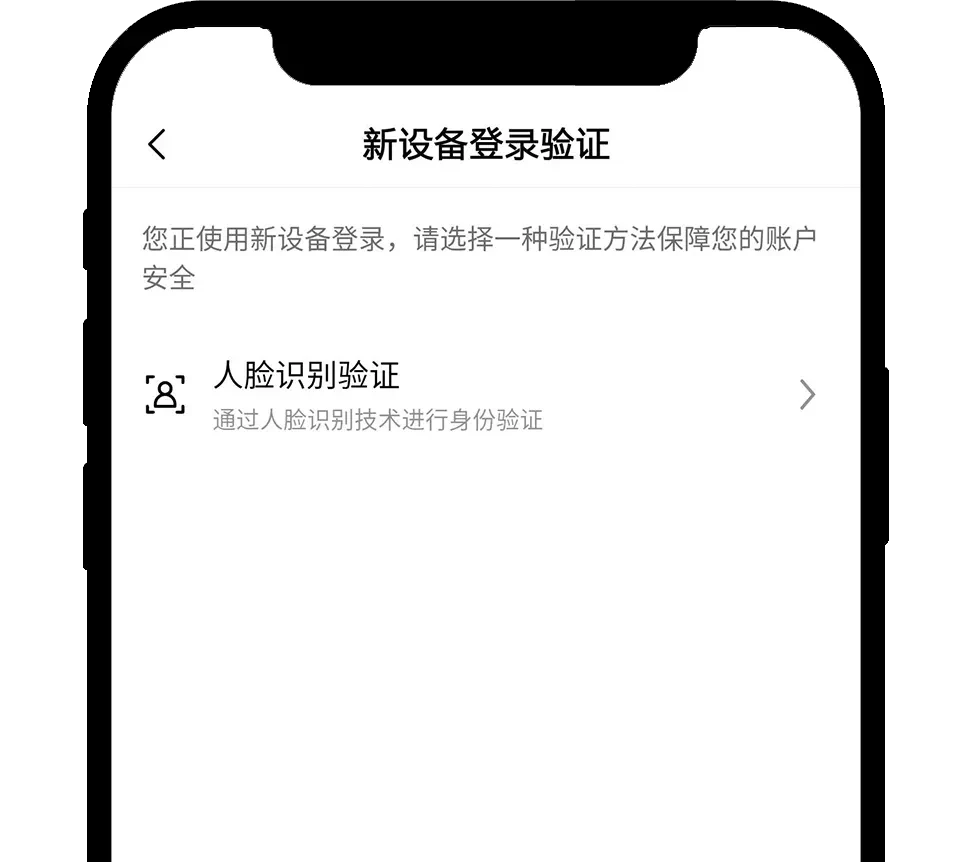
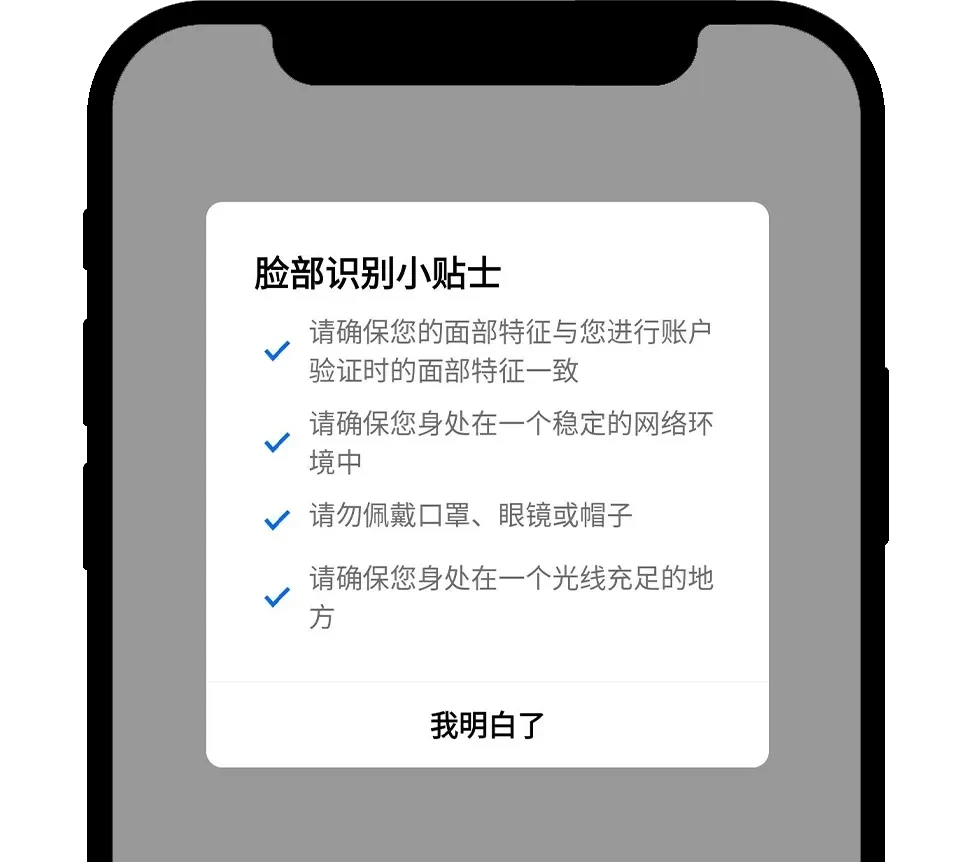
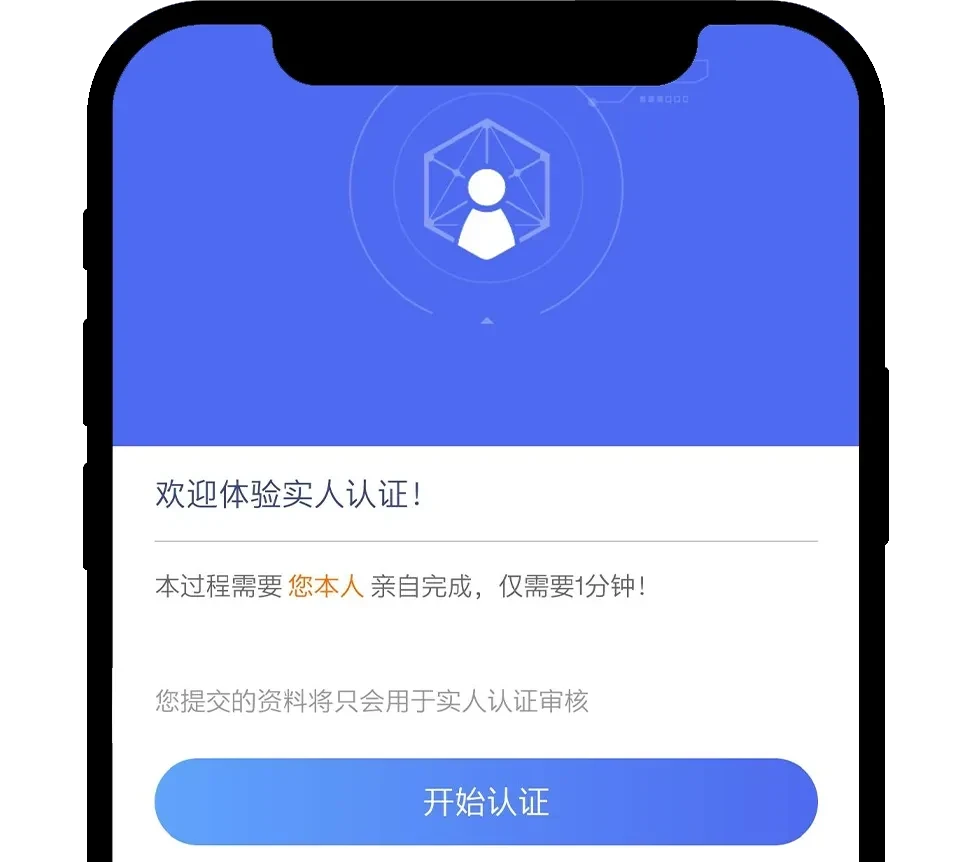
新设备验证人脸识别需要实名本人进行,如您是实名信息本人,但人脸不通过,请先按以下方法尝试:
1、确认已经打开欧易App 访问相册、相机的权限
2、更新欧易App、关机重启清除手机缓存(安卓最新版本:6.75.1,IOS:6.75.0)
3、切换网络环境(将无线网切换到 4G/5G 网络环境下)
若是以上方式仍无法解决您的问题,请使用您账户绑定的邮箱,发送您的证件正反面照片至官方邮箱 service@okx.com ,会有工程师为您跟进处理。
人脸识别无法通过的更多详情,请参考文章:人脸识别无法通过怎么办?
二、设备验证
1、若选择设备验证,打开您已用设备(如iPhone)上的欧易APP,会收到验证内容,点击【是我本人操作,允许登录】。您还需要将新设备的安全码(一次性密码)输入到旧设备中。
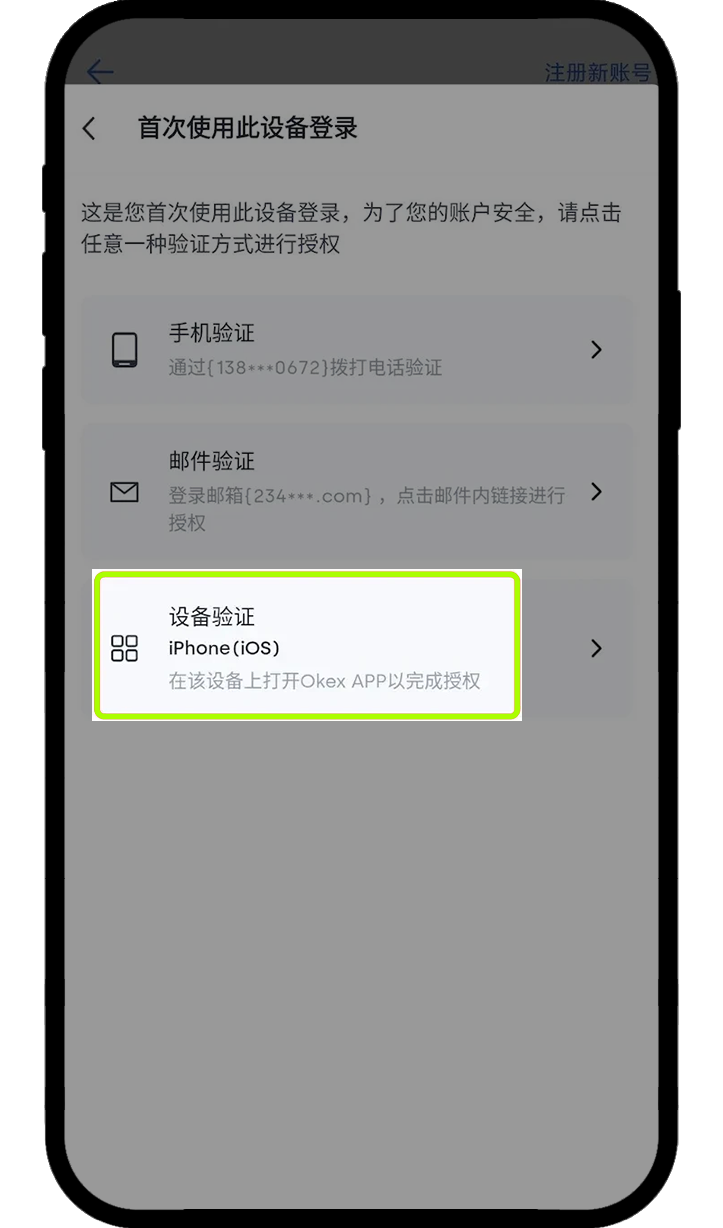
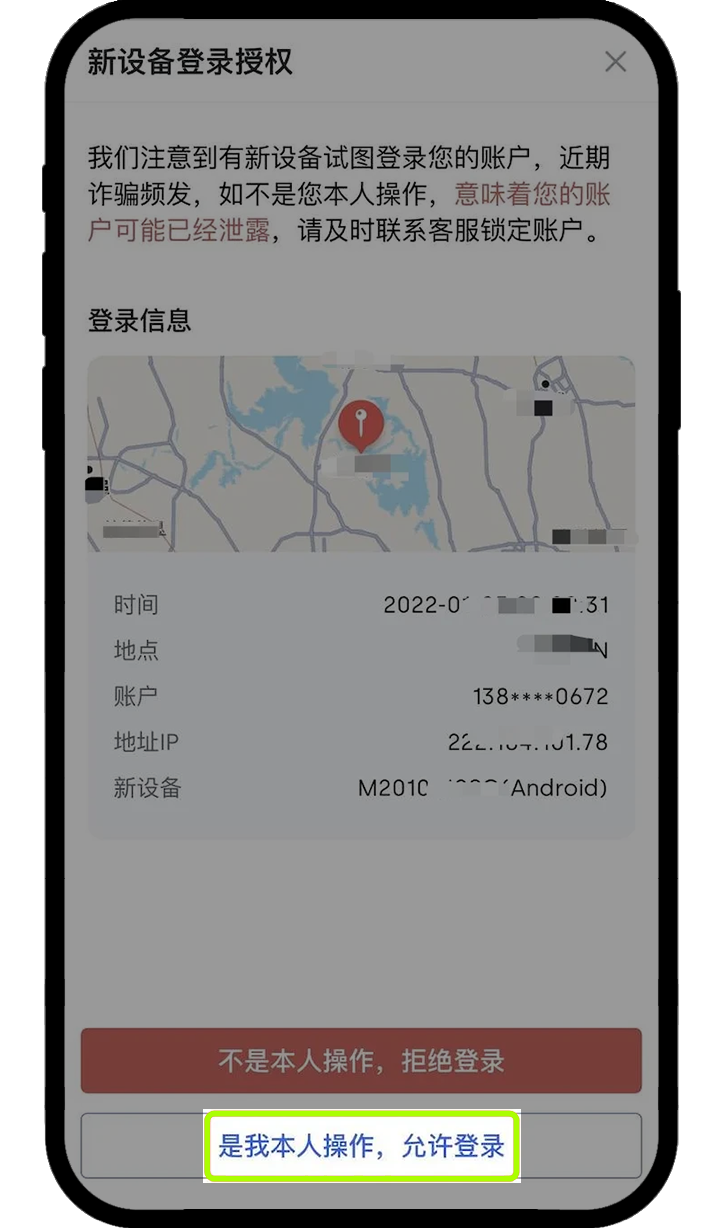
三、手机验证
您可以在1小时内请求最多5个手机验证电话。
1、选择手机验证时,请保持您在欧易平台预留的手机号畅通。
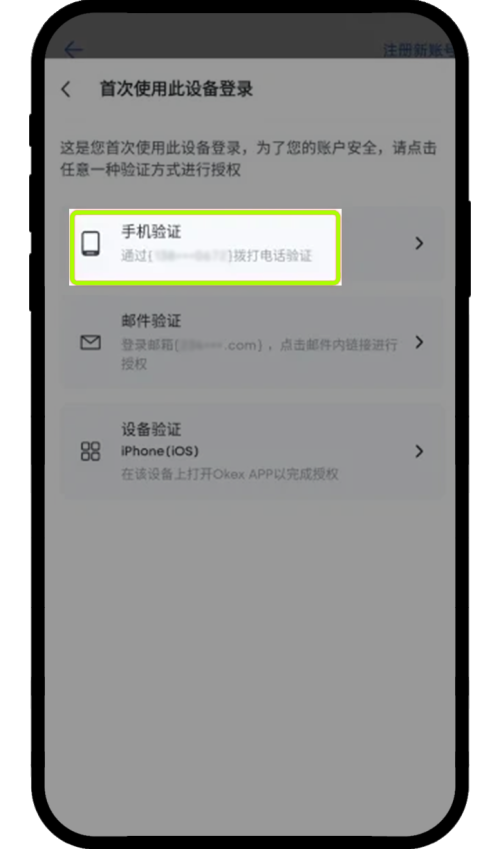
2、您将收到语音电话,请您接通电话,并根据语音提示,点击【拨号键盘】,确认授权登录请按数字“1”,拒绝授权登录请按“2”。
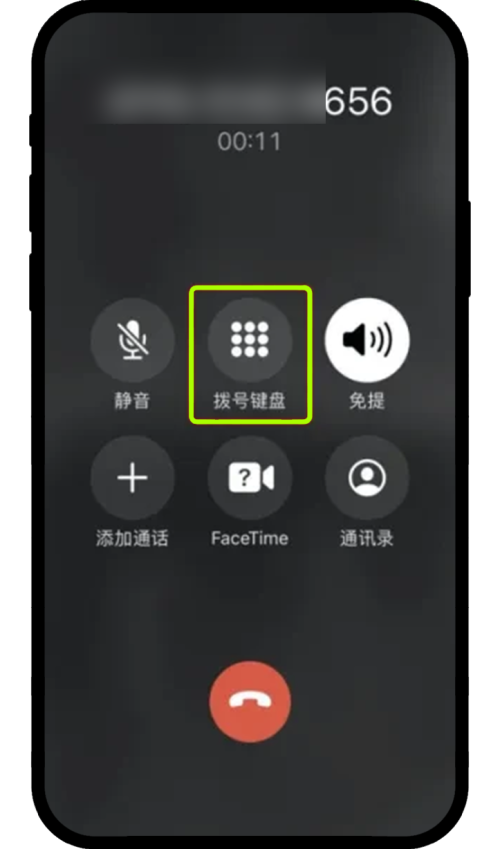
3、完成验证授权后点击【我已完成验证】即可。
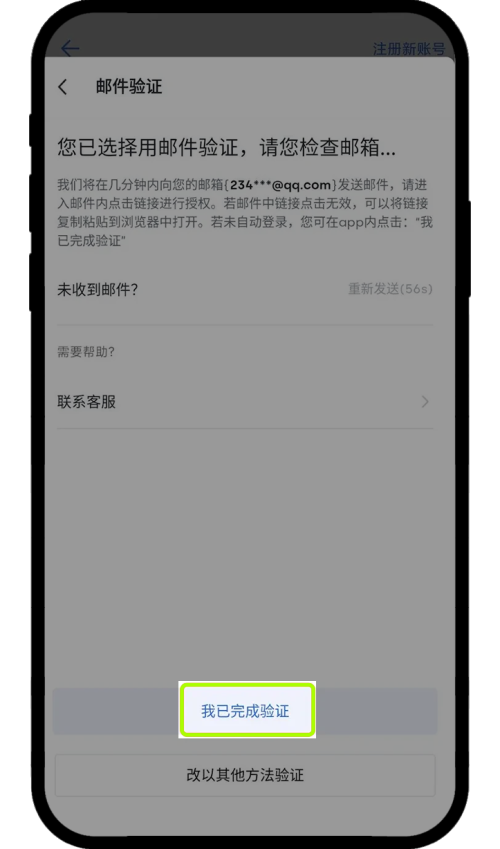
四、邮件验证
您完成身份验证并在 Web 端登录时,系统已取消邮箱授权验证,如果有旧设备,系统将展示旧设备验证加手机验证;若没有旧设备,将只展示手机验证。
App 端邮件验证如下:
1、选择邮件验证时,您账号绑定的邮箱会收到验证邮件,请点击邮件内链接进行授权。
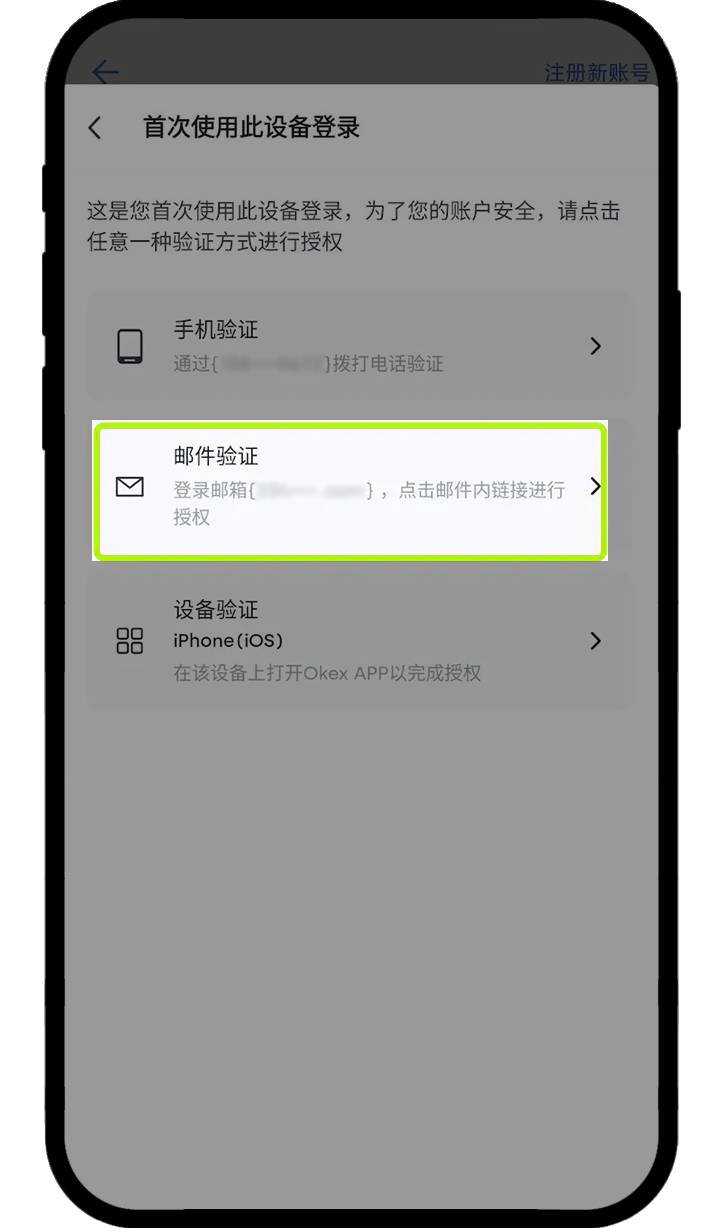
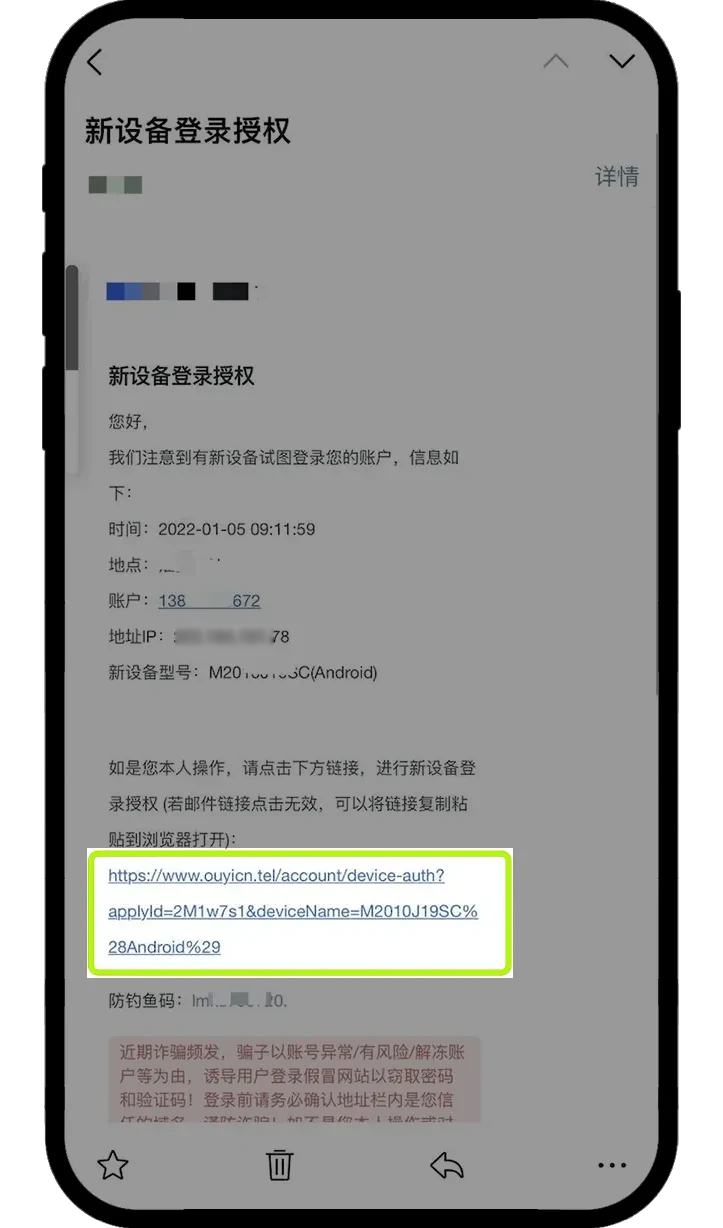
2、若链接点击无效,可以将链接复制,然后粘贴到手机浏览器中打开。完成授权后,点击【我已完成验证】即可。
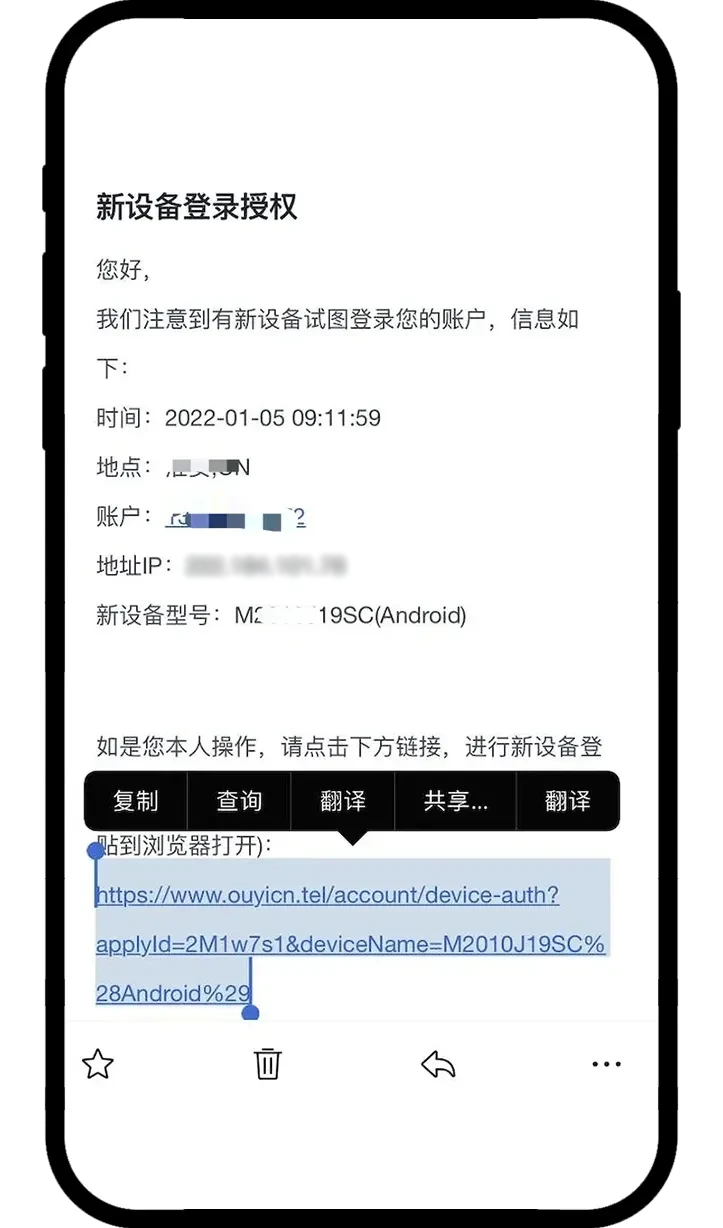
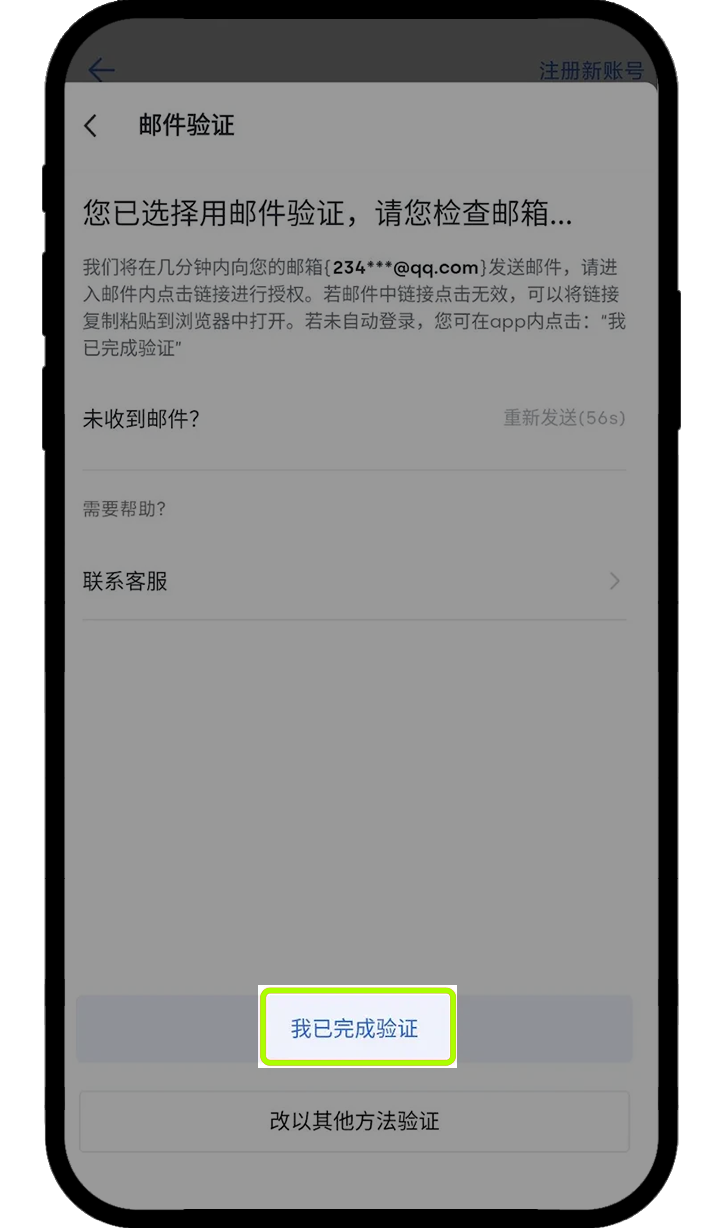
授权设备后自动进入登录页面。如果所有验证都无效,请在OKX支持中心搜索解决方案,或通过官网右下角在线客服联系我们。
温馨提示:平台服务于实名账户本人,一个身份证件只能实名认证一个账户,如果您使用他人身份证认证的账户造成账户或资产纠纷,风险需要您自行承担。
注意事项:
1)通常授权完成会自动跳转至登录页面,若没有成功跳转,需要您点击“我已完成验证”按钮。
2)电话验证1小时有5次机会,超过5次,请在下一小时进行验证。
3)若以上方式都无法授权进行登录,请联系客服,会有人工介入处理。
4)单次有效验证码,比如输入邮箱或者短信验证码,一般时效为 60 秒。
5) 异设备上线 30 内未登录过,您需要重新登录,并且不能再被当作可以授权的设备
6)您可以通过以下方式下载 App :
安卓:安卓/鸿蒙系统下载方式,或长按复制到浏览器中打开进行下载:https://static.mdpkn.cn/upgradeapp/okx-android.apk
苹果:请在 App Store 中登录您的 ID 账号,然后搜索“OKX“进行下载。